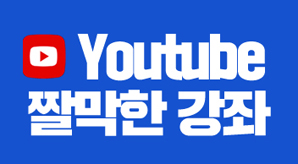실습 데이터 다운로드 ↓
'정렬' 마지막 강좌입니다.
엑셀 데이터를 작성하다 보면 엑셀 기능에서 요구하는 딱 맞는 형태의 데이터로만 작성하기가 쉽지 않습니다.
특히 정렬을 할 때 데이터 범위에 병합된 셀이 있으면 정렬을 할 수 없습니다.
하지만 데이터의 머리글 즉, 필드명이 병합되어 있다면 머리글을 제외하고 정렬을 할 수 있습니다.
아래 데이터를 보면 필드명이 1행으로 작성된 것이 아니고 2행으로 작성되어 있습니다.
그리고 중간 중간 필드가 병합되어 있습니다.
데이터 내부에 아무 곳이나 선택하고 [데이터]-[정렬] 메뉴를 선택합니다.
정렬이 될 데이터는 블록이 지정되고 머리글(필드명)은 블록지정에서 제외됩니다.
여기서는 첫 번째 레코드가 머리글로 인식을 해버렸습니다.
왜냐하면 머리글로 인식해야 될 부분이 병합되어 있기 때문입니다.
첫 번째 정렬 기준을 지정하기 위해 목록 버튼을 눌러보니 필드명이 정상적으로 표시되지도 않습니다.
이런 경우에는 병합된 머리글을 제외하고 나머지 레코드만 모두 블록지정한 후 '내 데이터에 머리글 표시'에 체크를 없앱니다.
머리글로 인식하던 첫 번째 레코드가 정상적으로 레코드로 인식됩니다.
그런 다음 정렬 기준 목록 버튼을 눌러봅니다.
필드명이 표시되는 것이 아니고 데이터베이스의 열 번호가 표시됩니다.
학교명을 기준으로 정렬을 한다면 B열을 선택합니다.
특별활동의 과정명별로 정렬을 한다면 C열을 선택하면 됩니다.
학교명을 오름차순 정렬한 상태에서 합계인원이 많은 순으로 정렬을 해봤습니다.
학교명은 B열을 선택하고 오름차순 정렬, 합계 필드는 G열을 선택하고 내림차순 정렬을 선택하면 됩니다.
학교명은 오름차순으로, 합계는 큰 값 순으로 내림차순 정렬됩니다.
동영상 강좌로 복습도 해보겠습니다.
오늘도 행복한 하루 보내세요~
짤막한 강좌 한정희 강사였습니다.
![]()
'엑셀' 카테고리의 다른 글
| 엑셀 60강] 불필요한 데이터 양 끝 공백을 없애는 Trim 함수 (0) | 2017.01.08 |
|---|---|
| 엑셀 59강] 불필요한 공백 제거하기 (1) | 2017.01.08 |
| 엑셀 57강] 사용자 정의 정렬 (0) | 2017.01.08 |
| 엑셀 56강] 데이터 정렬 (3) | 2017.01.08 |
| 엑셀 55강] 페이지 나누기 미리보기 (0) | 2017.01.08 |